
TIN HỌC NGÔI SAO
Linh kiện - phụ kiện PC chính hãng giá tốt

Khi sử dụng laptop, việc kết nối với chuột không dây có thể nâng cao hiệu suất làm việc và giúp bạn thoải mái hơn khi sử dụng trình duyệt web hay chỉnh sửa tài liệu. Bài viết dưới đây sẽ hướng dẫn bạn 2 cách đơn giản để kết nối chuột không dây với laptop. Tìm hiểu ngay!

Đây là cách kết nối thường dùng đối với các chuột không dây loại USB, phù hợp với hầu hết các mẫu laptop và máy tính có cổng USB.
Các bước để kết nối:
Bước 1: Kiểm tra pin ở phần nắp phía dưới chuột không dây.

Bước 2: Gắn đầu thu receiver của chuột không dây vào máy tính.

Bước 3: Sau đó bạn hãy nhấn nút bật ở phía dưới chuột để khởi động chuột.
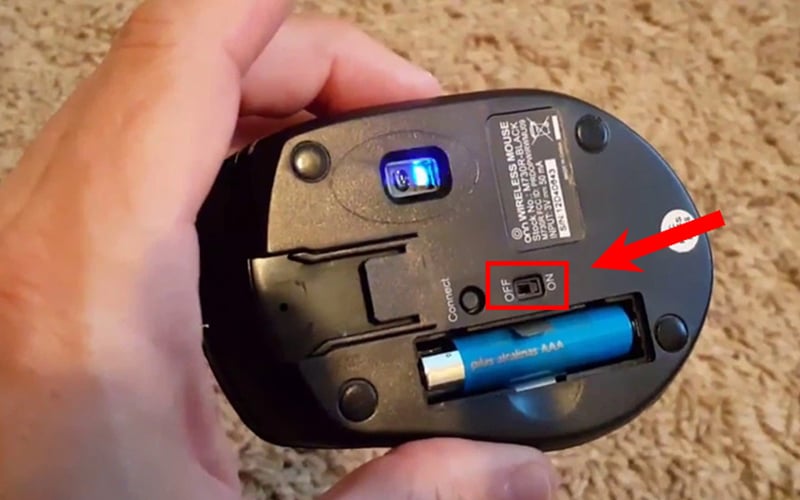
Bước 4: Cuối cùng là bạn kết nối và sử dụng, đa số các mẫu chuột không dây hiện nay sẽ tự động kết nối, bạn thử di chuyển chuột xem nó có hoạt động không nhé.
Lưu ý: Đôi khi cần cài đặt driver cho chuột nếu laptop yêu cầu. Nếu chuột không dây của bạn có đi kèm driver thì hãy xem hướng dẫn của nhà sản xuất để tải driver phù hợp.
Cách bày dùng cho các chuột không dây có kết nối Bluetooth.
Các bước để kết nối:
Bước 1: Đảm bảo chuột được lắp pin và sạc pin đầy đủ > sau đó bật công tắc ở phía dưới của chuột không dây để khởi động chuột.
Bước 2: Khởi động laptop của bạn > tiếp theo đó hãy nhấn tổ hợp phím Windows + I để mở cửa sổ phần Windows Settings.
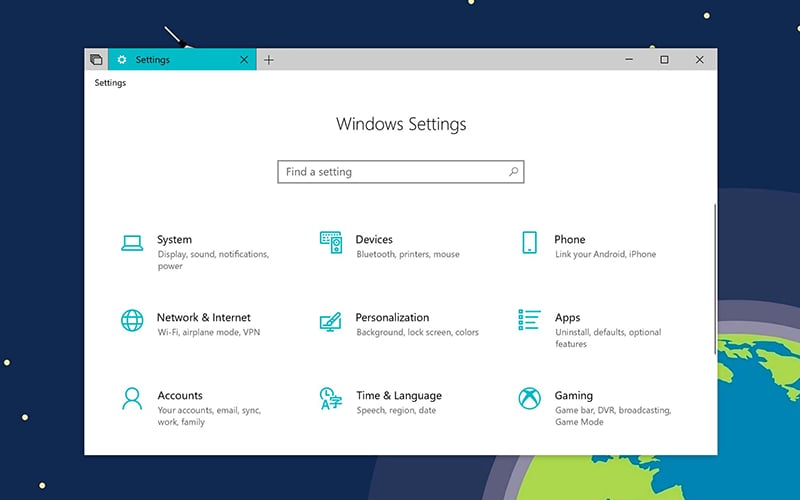
Bước 3: Sau đó ở mục Windows Settings chọn Devices > Chọn Bluetooth On > Chọn Add Bluetooth or other device.
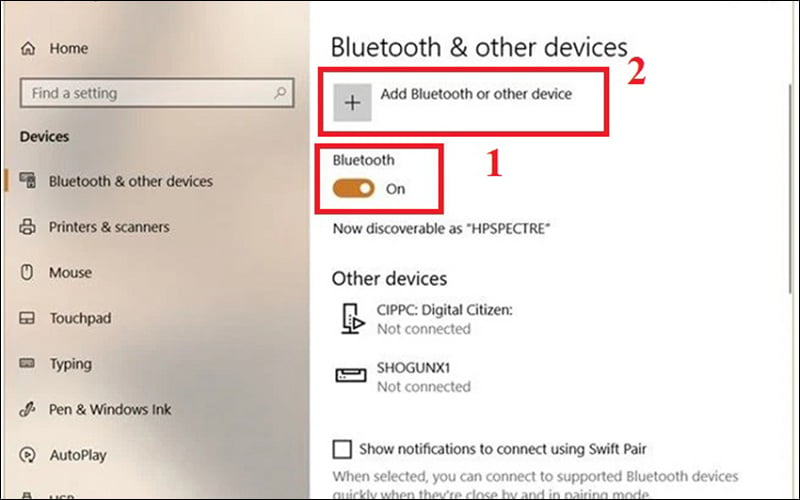
Bước 4: Nhấn chọn Bluetooth và đợi một chút để máy tính tìm kiếm thiết bị.
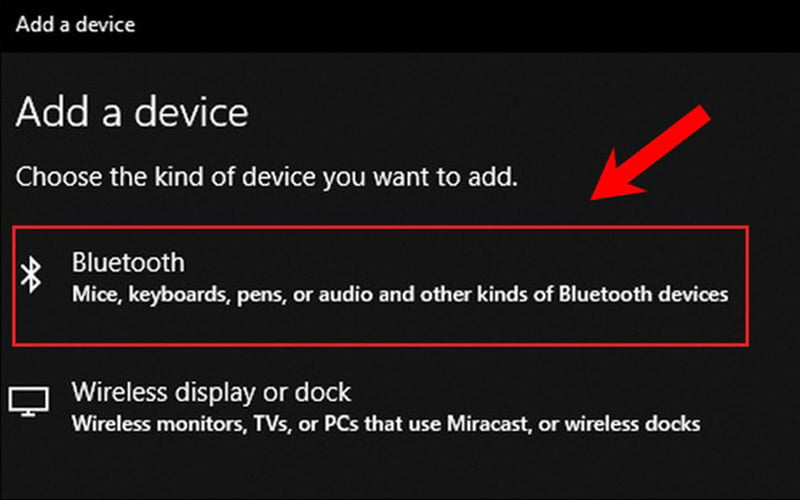
Bước 5: Sau khi tìm kiếm sẽ xuất hiện tên thiết bị mà bạn muốn kết nối và nhấp chọn vào thiết bị đó. Chờ một vài phút cho chúng ghép nối là thành công.
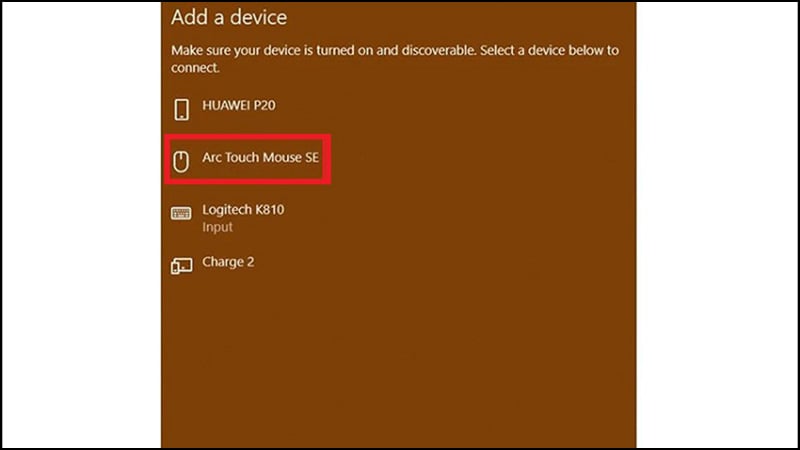
Nguyên nhân:
Cách xử lí:
Thường xuyên kiểm tra lại các kết nối giữa laptop và chuột không dây để khắc phục sự cố về các lỗi kết nối. Bên cạnh đó, bạn cần phải vệ sinh các cổng kết nối để tránh việc bám bụi dẫn đến hư hỏng.


Hy vọng bài viết sẽ giúp bạn biết được nhiều cách kết nối và những lưu ý cần thiết khi sử dụng chuột không dây. Nếu có bất kỳ thắc mắc nào, đừng ngần ngại liên hệ Hotline 1900 0243 hoặc truy cập website tinhocngoisao.com để được tư vấn, hỗ trợ nhé!
Xem thêm:
Nhận hàng và thanh toán tại nhà
1 đổi 1 trong 7 ngày
Trả tiền mặt, chuyển khoản, Trà góp 0%
Tư vấn, giải đáp mọi thắc mắc
